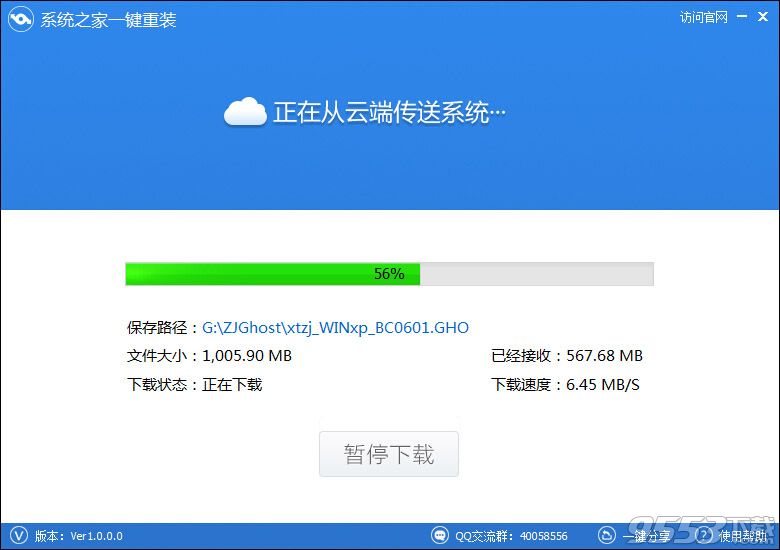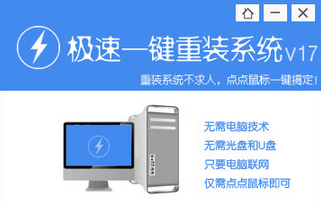win8系统如何调整关盖状态?
更新时间:2017-06-27 14:40:03
现在大部分新笔记本出厂预装的都是win8系统,相对来说,win8的系统相对之前的版本系统改动十分知道,给我们的操作带来了些许不便。既然是笔记本,我们肯定是要经常关盖的,有时候我们有事出去关一下盖子,系统就自动休眠了,有点很不方便,那么我们在win8系统中该怎么调整关盖状态呢?
1.在win8的metro界面右击,选择所有应用。

win8系统如何调整关盖状态?
2.在所有应用里找到控制面板并打开。

win8系统如何调整关盖状态?
3.选择系统和安全选项,然后点击电源选项。

win8系统如何调整关盖状态?
4.右侧选项栏选择关闭盖子的功能。

win8系统如何调整关盖状态?
5.这时候我们就能选择关闭盖子的功能了,分用电池的时候还是用电的时候,小编选得不采取任何操作,大家可以根据自己的需求选择哦。

win8系统如何调整关盖状态? 扩展阅读:Win8控制面板在哪 Win8控制面板快捷键是什么?
系统重装相关下载
笔记本技巧相关推荐
重装系统软件排行榜
- 【电脑系统重装】小马一键重装系统V4.0.8装机版
- 【电脑重装系统】小马一键重装系统V7.5.3
- 小白一键重装系统v10.0.00
- 【电脑重装系统】黑云一键重装系统软件V4.2免费版
- 【重装系统软件下载】屌丝一键重装系统V9.9.0尊享版
- 【重装系统】魔法猪一键重装系统工具V4.5.0免费版
- 系统基地一键重装系统工具极速版V4.2
- 【电脑重装系统】系统之家一键重装系统V6.0精简版
- 系统重装软件系统之家一键重装V1.3.0维护版
- 黑云一键重装系统软件下载免费版5.9.6
- 【电脑重装系统】系统之家一键重装系统软件V5.3.5维护版
- 深度一键重装系统软件V8.8.5简体中文版
- 【一键重装系统】系统基地一键重装系统工具V4.0.8极速版
- 【重装系统】无忧一键重装系统工具V5.8最新版
- 雨林木风一键重装系统工具V7.6.8贡献版
重装系统热门教程
- 系统重装步骤
- 一键重装系统win7 64位系统 360一键重装系统详细图文解说教程
- 一键重装系统win8详细图文教程说明 最简单的一键重装系统软件
- 小马一键重装系统详细图文教程 小马一键重装系统安全无毒软件
- 一键重装系统纯净版 win7/64位详细图文教程说明
- 如何重装系统 重装xp系统详细图文教程
- 怎么重装系统 重装windows7系统图文详细说明
- 一键重装系统win7 如何快速重装windows7系统详细图文教程
- 一键重装系统win7 教你如何快速重装Win7系统
- 如何重装win7系统 重装win7系统不再是烦恼
- 重装系统win7旗舰版详细教程 重装系统就是这么简单
- 重装系统详细图文教程 重装Win7系统不在是烦恼
- 重装系统很简单 看重装win7系统教程(图解)
- 重装系统教程(图解) win7重装教详细图文
- 重装系统Win7教程说明和详细步骤(图文)